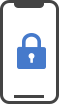
iPhone使用不可
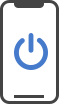
iPhone起動不可
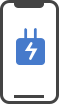
iPhone充電異常
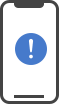
アクティベーション
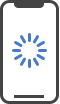
iPhone起動ループ
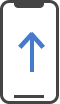
アップグレード問題
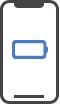
バッテリー消耗異常
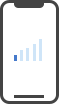
サービスなし問題
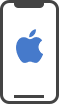
Appleログモード
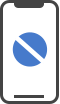
フリーズ問題
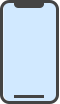
ブルースクリーン
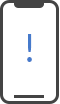
ホワイトクリーン
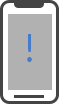
ブラッククリーン
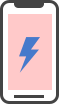
レッドクリーン
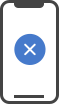
タッチ反応しない
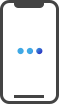
その他の状況
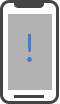
DFU モード
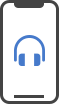
ヘッドホンモード
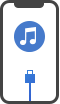
リカバリーモード
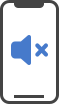
ミュートモード
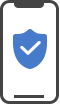
セーフモード
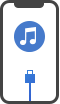
復元モード
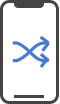
シャッフルモード
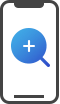
ズームモード
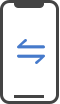
iOS同期の問題
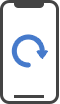
バックアップ問題
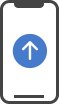
アップグレード問題
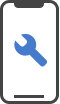
iOS復元の問題
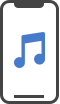
iTunes store接続
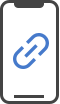
iOSデバイス接続
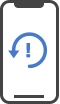
復元できない
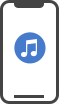
その他の問題

AnyMP4 iOS システム 修復はこれら異常モードからiPhone/iPad/iPodを修復し、正常モードに戻ります。ソフトの提示に従って、iPhoneをリカバリーモードやDFUモードに入れば、デバイスの修復作業が行えます。iPad Pro、iPad Air/mini、iPhone 11/iPhone 11 Pro/iPhone 11 Pro Max、iPhone XS/iPhone XS Max/iPhone XR/iPhone X / iPhone 8 / iPhone 8 Plus、iPhone 7/7 Plus/6s/6s Plus/6/6 Plus、iPod touch などのデバイスを修復可能です。
ご注意:修復後、iOSは最新バージョンにアップグレードされ、また脱獄したiPhoneが入獄状態に戻ります。
iOSシステムの問題を修復するだけでなく、このソフトウェアは、あなたのiOSのバージョンを迅速にアップグレードおよびダウングレードすることができます。このプログラムはAppleがサポートするすべての利用可能なファームウェアバージョンを検出することができ、あなたはあなたのiOSをダウングレードするために適切なものを選択することができます。また、iTunesを使わずに、数クリックでiOSデバイスを最新バージョンにアップグレードできます。

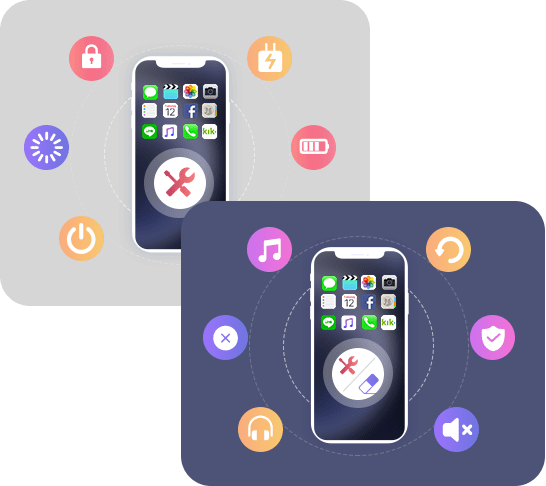
iOS システム 修復には標準モードと高級モード2つのモードが提供され、最適な修復モードを選択して修復します。iPhoneがアップルロゴやヘッドフォンモードから抜け出せなくなっても、iPhoneが黒/赤/青/白の画面死状態になっても、標準モードを試せば、iPhoneを正常な状態に修正することができます。また、標準モードでiPhoneを修正することに失敗しても、ロック解除の失敗のために無効なiPhoneを修正し、数分で死んだiPhoneを正常に蹴ることができる高級モードを試すことができます。
ご注意:高級モードでiPhoneのシステムを修復する場合、まずiPhone内のデータをバックアップしてください。
このiOS システム修復内の提示に従えば、パソコン初心者でも携帯の不具合を解消できます。日本語、英語、フランス語、ドイツ語などの多言語をサポートしていて、世界中のユーザーに向いています。WindowsとMacを対応していますので、お使いのパソコンでは順調に利用できます。直感的なインターフェースおよび明らかな機能ボタンで、初心者でも経験者でも簡単に操作して、iOS デバイスを修復できます。

ステップ 1.ソフトを実行してから、USBケーブルでiPhoneとパソコンを接続して、「iOSシステム復元」を選択してください。
ステップ 2.iOSシステムに関する問題を確認して、「スタート」ボタンをクリックして次のステップに進みます。
ステップ 3.そして、iPhoneの問題が検索された後、「フリークイック修復」をクリックすると、iPhoneの修正と再起動が行います。
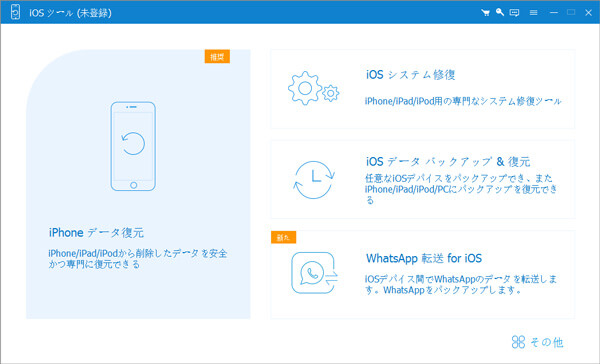
ステップ 1.ソフトを実行してから、「iOSシステム復元」を選択して、次の画面で「スタート」ボタンをクリックしてください。
ステップ 2.それから、次の出たウィンドウで「標準モード」を選択して、「確認」ボタンをクリックしてください。
ステップ 3.そして、iOSデバイスの情報を確認して、iOSファームウェアのバージョンを選択して、「次へ」を押すと、修復が始まります。
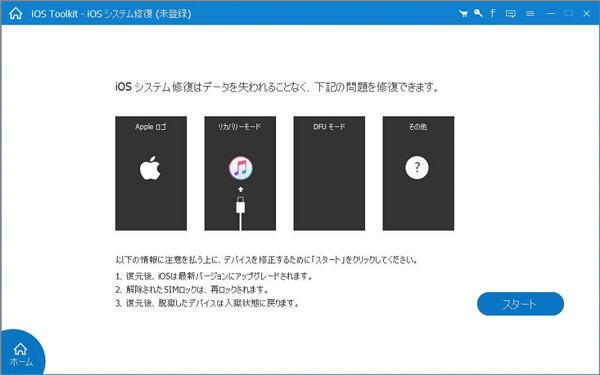
ステップ 1.ソフトを実行してから、「iOSシステム復元」を選択して、次の画面で「スタート」ボタンをクリックしてください。
ステップ 2.それから、次の出たウィンドウで「高級モード」を選択して、「確認」ボタンをクリックしてください。
ステップ 3.そして、iOSデバイスの情報を確認して、iOSファームウェアのバージョンを選択して、「次へ」を押すと、修復が始まります。
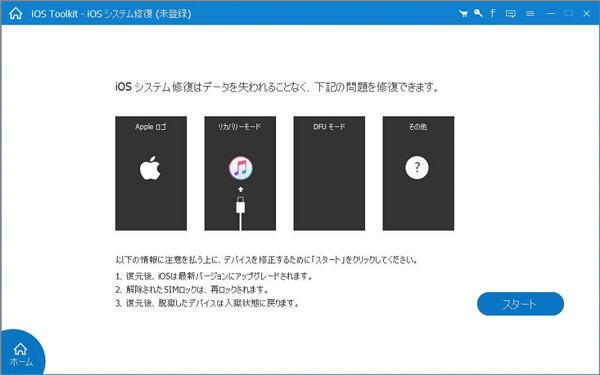
 By 竹内 薫
By 竹内 薫


最高な画面録画ソフトとして、簡単にスクリーンとカーソルの動きを録画できます。直感的且つユーザーフレンドリーのインタフェースを持って、初心者も気軽く利用できます。
PCでブルーレイディスク/フォルダ/iSOイメージを再生します。ブルーレイディスク/フォルダ/iSOイメージファイルを再生だけでなく、MP4、FLV、MTSなどの再生も対応できます。
ブルーレイをMP4、AVIなどの標準動画及びHD ビデオに変換、リッピングできます。ブルーレイを3D 動画にもリッピング可能で、トッ プ/ボトム、アナグリフなどの3Dモードを利用可能です。